
Migrace souborů, nastavení a programů do nového počítače může být trochu zastrašující, zvláště pokud nejste úplně organizovaní. Tyto nástroje a jednoduché tipy vám pomohou začít.
Tento proces bude jednoduchý, pokud již vytváříte běžné zálohy. Pokud je vše roztroušeno po celém vašem starém počítači, můžete to ztratit, pokud zemře váš pevný disk nebo máte jiný problém s počítačem. Zálohy jsou zásadní.
Přeneste své věci do nového počítače snadnou cestou
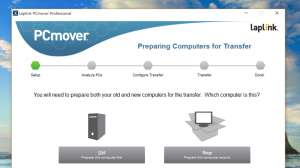 Získat nový počítač je spousta legrace, ale může to být také obrovská bolest. Kdo musí řešit ruční přesun všech svých souborů, nastavení a aplikací?
Získat nový počítač je spousta legrace, ale může to být také obrovská bolest. Kdo musí řešit ruční přesun všech svých souborů, nastavení a aplikací?
PCMover od společnosti Laplink je nejjednodušší způsob, jak nastavit nový počítač - stačí nainstalujte aplikaci PCMover na každém z počítačů a proveďte jednoduchého průvodce. Umožní vám vybrat, co chcete přesunout, a přitom zanechat haraburdí, které si nechcete ponechat.
Je to tak skvělé řešení, se kterým Microsoft uzavřel partnerství Laplink k přenosu zastaralých verzí Windows na Windows 8 nebo 10, takže je to určitě produkt, který musíte vyzkoušet.
Pořiďte si PCMover a snadno si nastavte nový počítač
Použijte nástroj pro přenos souborů
Existuje mnoho nástrojů pro přenos souborů pro automatické přesunutí souborů, nastavení a programů do nového počítače. Poté budete muset do nového počítače nainstalovat programy, které používáte, ale tyto vám pomohou přesunout soubory a některá důležitá nastavení. Tyto osobní soubory jsou stejně nejdůležitější věcí k migraci. Mezi oblíbené nástroje patří:
Snadný přenos Windows : Microsoft nabízí vlastní nástroj známý jako „Windows Easy Transfer“. Je integrován do Windows. Ve Windows 8.1 se to bohužel stalo méně užitečným a již nemá možnost přenášet soubory a nastavení přes síť. Stále však můžete ke svému starému počítači připojit externí pevný disk, spustit průvodce Snadný přenos a přenést vaše věci na jednotku, připojit tuto jednotku k novému počítači a spustit průvodce snadným přenosem, abyste přenesli své věci z jednotky do nový počítač. Tento nástroj je integrován do Windows 7, 8 a 8.1. Spusťte jej klepnutím na klávesu Windows a otevřete nabídku Start nebo Start, zadejte „Easy Transfer“ bez uvozovek a stiskněte Enter. Pokud upgradujete ze systému Windows Vista nebo XP, můžete stáhněte si nástroj Windows Easy Transfer od společnosti Microsoft.
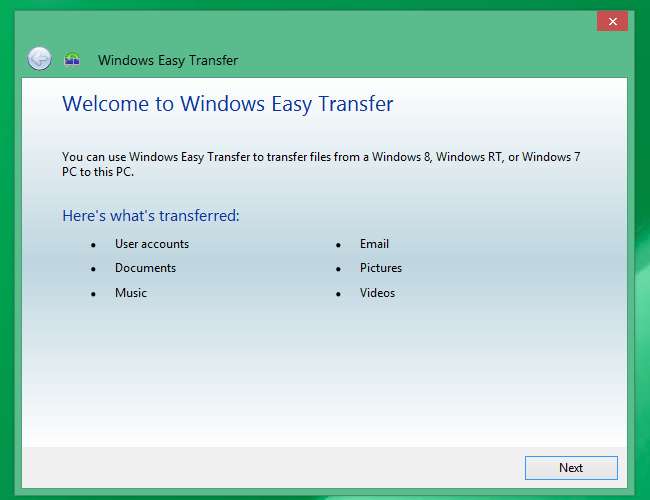
Mac Migration Assistant : Apple nabízí nástroj Migration Assistant zabudovaný do systému Mac OS X, který vám pomůže migrovat ze staršího Macu na novější Mac. Může vám také pomoci při migraci z počítače se systémem Windows na Mac. Stáhněte si Windows Migration Assistant od společnosti Apple, abyste mohli začít nebo spustit nástroj Migration Assistant, který je součástí vašeho počítače Mac. (Stiskněte klávesy Command + Space, zadejte Migration a stisknutím klávesy Enter otevřete aplikaci Migration Assistant.)
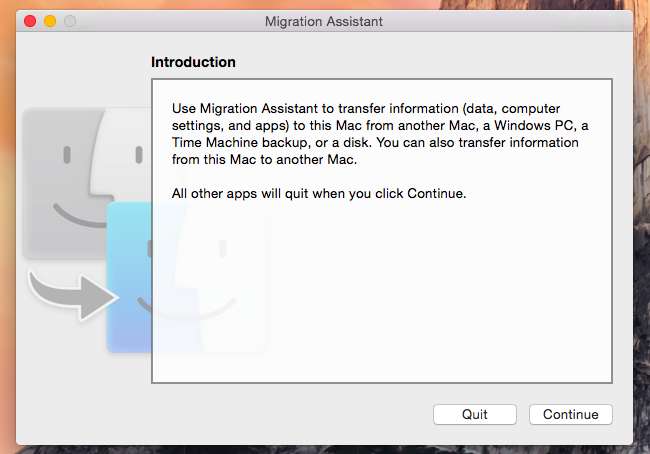
Můžete použít i další nástroje - včetně placených Laplink PCmover software, se kterým společnost Microsoft uzavřela partnerství Uživatelé Windows XP upgradují na Windows 7. Už to však není zdarma - a pravděpodobně nebudete chtít platit za komerční software, jen abyste přesunuli své věci do nového počítače.
Použijte nástroj pro zálohování a obnovení
PŘÍBUZNÝ: Vysvětlení 8 zálohovacích nástrojů pro Windows 7 a 8
Měli byste být pravidelně zálohování souborů . Za předpokladu, že jste, můžete provést pouze jednu závěrečnou zálohu vašeho počítače a obnovit soubory z této zálohy do nového počítače.
S tím však opatrně - pokud zálohujete pomocí Windows Backup v systému Windows 7, nemůžete tyto zálohy importovat do počítače se systémem Windows 8.1. Windows 8 obsahoval funkci „Windows 7 File Recovery“, ale Microsoft ji ve Windows 8.1 odstranil.
Pokud však zálohujete na externí disk s prakticky jakýmkoli nástrojem - od integrovaných funkcí zálohování Windows po Time Machine na počítači Mac nebo záložní řešení jiného výrobce - měli byste být schopni tyto soubory obnovit do nového počítače. Na počítačích Mac může nástroj Migration Assistant také importovat soubory ze zálohy Time Machine.
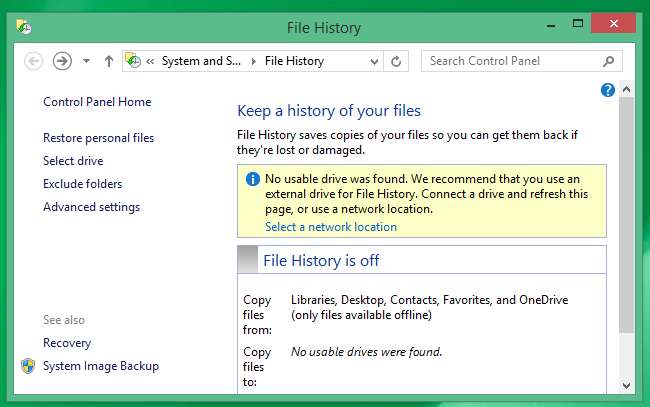
Stačí zkopírovat soubory
Ruční řešení funguje pro základní zálohy a funguje také pro základní přenos souborů. Připojte dostatečně velký externí pevný disk ke svému starému počítači a přetáhněte (nebo zkopírujte a vložte) všechny soubory, které potřebujete ze starého počítače, na jednotku. Odpojte jednotku od starého počítače, připojte ji k novému počítači a přesuňte soubory do nového počítače.
Ano, mělo by to být tak jednoduché - a pokud soubory uspořádáte správně, abyste věděli, kde je ve vašem počítači vše důležité, můžete je rychle vyhledat a zkopírovat je ručně.
Tím se samozřejmě uchopí pouze vaše osobní soubory, a nikoli důležité nastavení. Chcete-li například kopírovat záložky webového prohlížeče, možná budete chtít exportovat je z vašeho prohlížeče a poté je importovat do prohlížeče v novém počítači. Moderní prohlížeče, jako jsou Chrome a Firefox (a Internet Explorer, ale pouze v systému Windows 8), mají funkce synchronizace, které je mohou automaticky migrovat do počítače, pokud se ke každému přihlásíte pomocí stejného účtu.
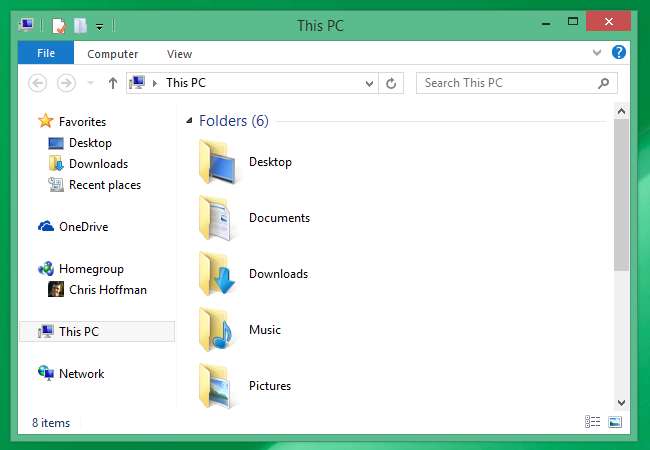
Nástroje pro cloudové úložiště
Služby cloudového úložiště také usnadňují migraci na nový počítač. Pravděpodobně se spoléháte na webovou službu, jako je Gmail, Outlook.com nebo Yahoo! Pošta. pokud ne, váš e-mailový server pravděpodobně alespoň používá IMAP místo POP3 . To znamená, že váš e-mail je bezpečně uložen někde na serveru, takže se nemusíte starat o migraci e-mailu do nového počítače, pokud k němu stále nepoužíváte protokol POP3.
Totéž platí pro další služby, které ukládají vaše soubory, nastavení a další data online. K tomu dobře fungují cloudové úložné služby, jako je Dropbox, Disk Google a Microsoft OneDrive. Nainstalujte si klienta do počítače a vložte do něj soubory. Přihlaste se ke stejnému účtu na svém druhém počítači a stáhne soubory, pokud jsou uloženy online. Windows 8.1 má integraci OneDrive - Microsoft chce, abyste své soubory ukládali na OneDrive, aby byly přístupné na všech vašich počítačích bez veškerého úsilí o přenos souborů, ale můžete také použít jinou službu.
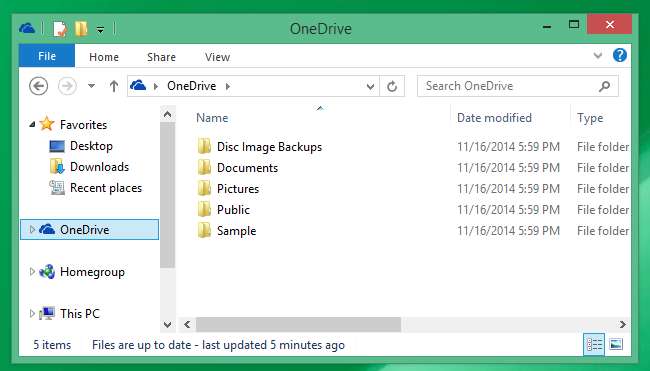
Přechod na nový počítač by měl být docela snadný. U většiny nástrojů budete muset poté své oblíbené programy nainstalovat a nakonfigurovat je. Nejdůležitější věcí, kterou je třeba předložit, jsou vaše osobní soubory a data. S tím vám pomohou výše uvedené tipy.
Kredit obrázku: Michael Sheehan na Flickru







